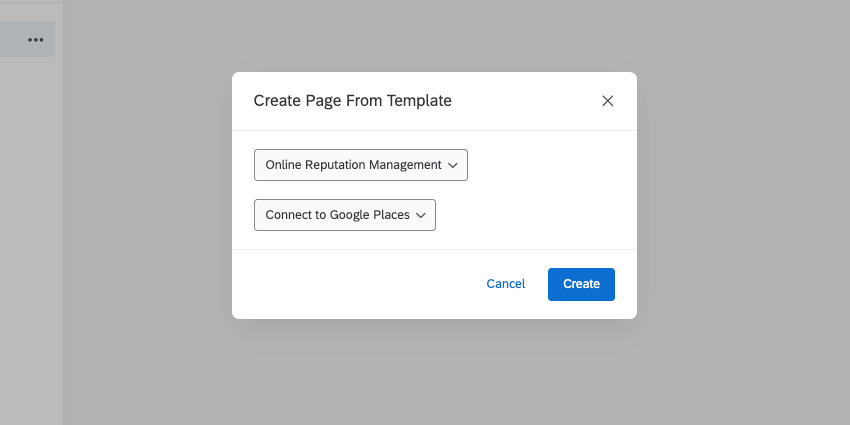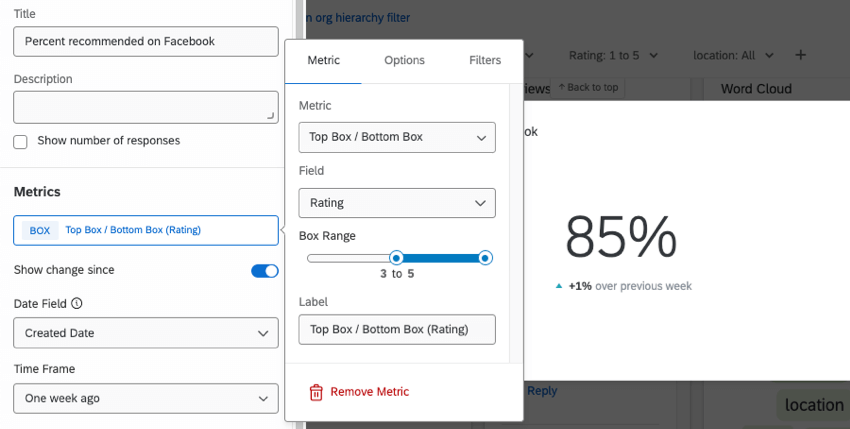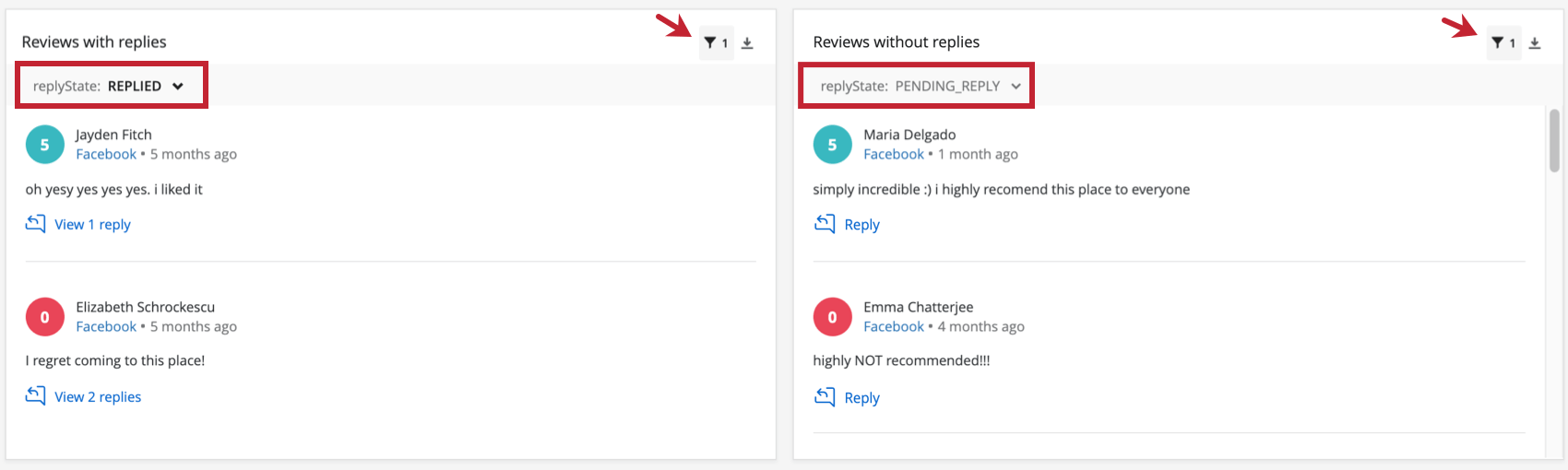Tableros de reputación en línea
Acerca de los paneles de control para Proyectos de gestión de reputación
Puede incorporar los datos sociales de su proyecto de gestión de reputación online a un proyecto de Tablero de CX para crear un informe de las reseñas de sus clientes.
Uso de datos de reputación en un nuevo tablero de CX
Si tiene acceso a CX Dashboards, puede cargar sus datos de gestión de reputación en un proyecto de Tablero existente o en un proyecto de Tablero completamente nuevo.
- Siga todos los pasos en Creando su primer proyecto de Tablero.
- Después de guardar su nuevo Tablero, debería ser transportado automáticamente a Datos del Tablero.
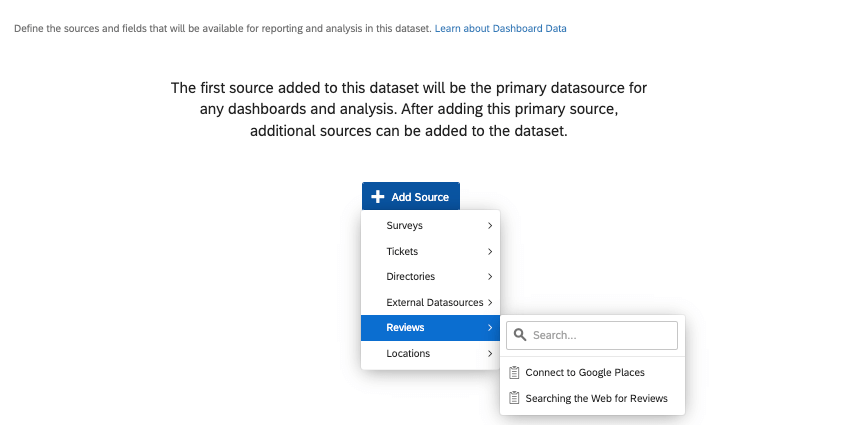
- Bajo Agregar fuente, pasa el cursor sobre Reseñas y seleccione su proyecto de gestión de reputación.
- Seleccione los campos que desea asignar y deseleccione aquellos que no desea asignar.
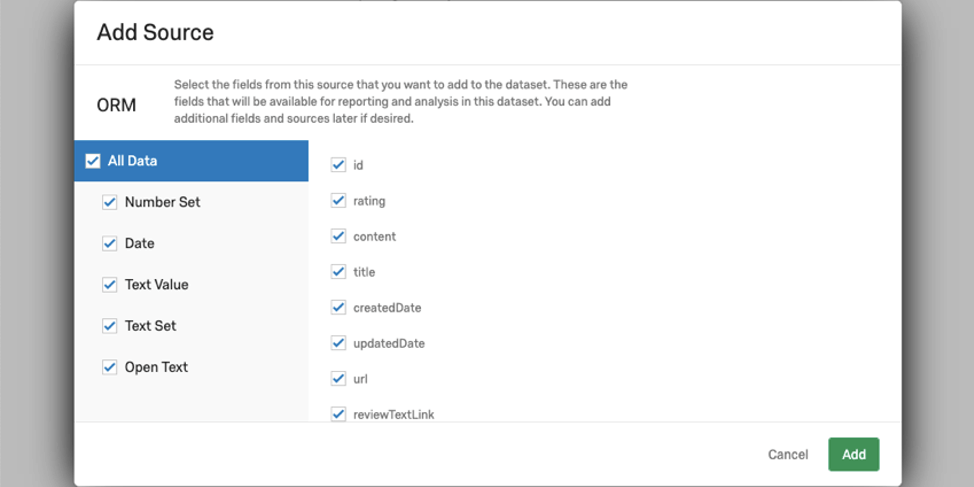
- Haga clic en Añadir.
- Haga clic en Guardar.
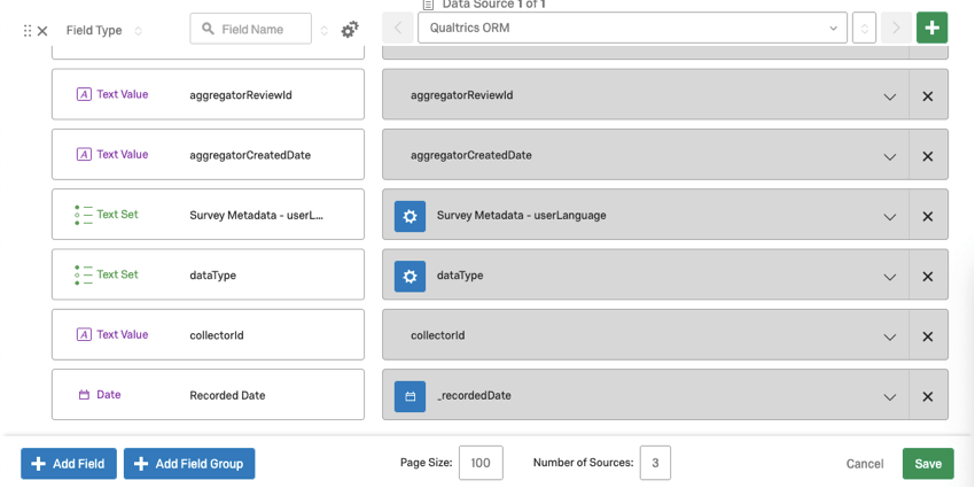
Ahora puedes editar tu Tablero según sea necesario.
Uso de datos de gestión de reputación en un tablero de CX existente
- Localiza tu proyecto de Tablero .
- Seleccione el Tablero al que desea agregar la fuente.
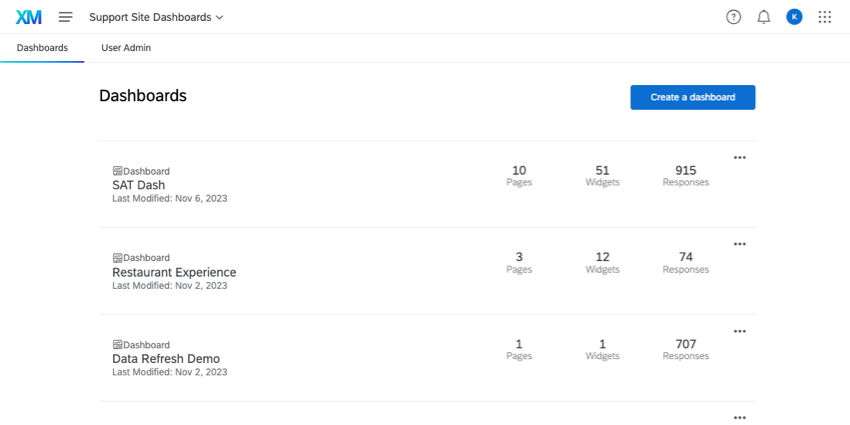
- Vaya a la configuración del tablero.

- Asegúrate de estar en Datos del Tablero.
- Hacer clic Agregar fuente.
- Pase el cursor sobre Reseñas.
- Seleccione su proyecto de gestión de reputación.
- Agregue nuevos campos según sea necesario.
Atención: Ver una lista de Campos de gestión de la reputación en la siguiente sección.
- Hacer clic Ahorrar En la parte inferior derecha de la página.
Campos del Tablero para la gestión de la reputación
Esta es una lista de campos disponibles en proyectos de gestión de reputación. Para agregarlos a su Tablero, consulte nuestra guía para añadiendo nuevos campos y Configuración de tipos de campos.
Campos obligatorios para las reseñas en línea
Si estás usando un Reseñas en línea widget en su Tablero, entonces estos campos son requerido.
| Nombre del campo | Tipo de campo |
| id | Valor de texto |
| contenido | Texto libre |
| clasificación | Conjunto de números |
| revisiónPerfilFuente | Conjunto de texto |
| nombredelautor | Valor de texto |
| Fecha de creación | Fecha |
| url | Valor de texto |
| ResponderEstado | Conjunto de texto |
| Id. del sujeto | Conjunto de texto |
| Nombre del sujeto | Conjunto de texto |
| Fecha de actualización | Fecha |
Campos obligatorios para respuestas directas
Los siguientes campos deben asignarse si desea poder responder a las reseñas directamente en el widget.
| Nombre del campo | Tipo de campo |
| ID del proyecto | Valor de texto |
| Identificador del coleccionista | Valor de texto |
Plantilla de gestión de reputación online
Después de haber cargado la fuente de datos en un nuevo o existente Tablero: puede utilizar estos datos en su Tablero para crear informes y widgets personalizados. Sin embargo, también tenemos una plantilla prefabricada que puedes usar para que te resulte más fácil informar sobre estos campos.
Crear una página a partir de una plantilla, luego seleccione el Gestión de reputación online opción. Asegúrese de seleccionar sus datos de gestión de reputación como fuente de datos.
Consejo Q: Facebook está en una escala de Recomendar/No recomendar en lugar de una escala de cinco estrellas. Recomendamos utilizar el caja de los dos primeros métrica (estableciendo los valores superiores como cuatro y cinco) para calcular el número o porcentaje de recomendaciones. Vea una imagen de una gráfico de números con esta configuración a continuación.
Widget de reseñas en línea para paneles de Facebook y Google
Puede brindarles a los usuarios de su Tablero la posibilidad de responder directamente a las reseñas de Facebook o Google desde el interior del Tablero. Esto permite que tus compañeros de equipo administren las respuestas a las reseñas sin que tengas que darles acceso a la cuenta de Facebook o Google donde se encuentran tus páginas comerciales.
Dado que tanto Facebook como Google se pueden agregar como una aplicación al mismo proyecto ORM, ambos pueden aparecer en el mismo widget de respuesta social.
Configuración del Widget
- Pon en marcha tu proyecto de gestión de reputación online.
- Establecer el aplicación a Facebook o Google.
- Cree un Tablero y asigne a él su proyecto de gestión de reputación en línea.
Consejo Q: Dependiendo de dónde agregue los datos, consulte los pasos para configurar los datos en nuevos tableros de mando y en tableros de mando existentes.
- Una vez dentro de tu Tablero en modo de edición, agrega un nuevo widget. Seleccionar Reseñas en línea.
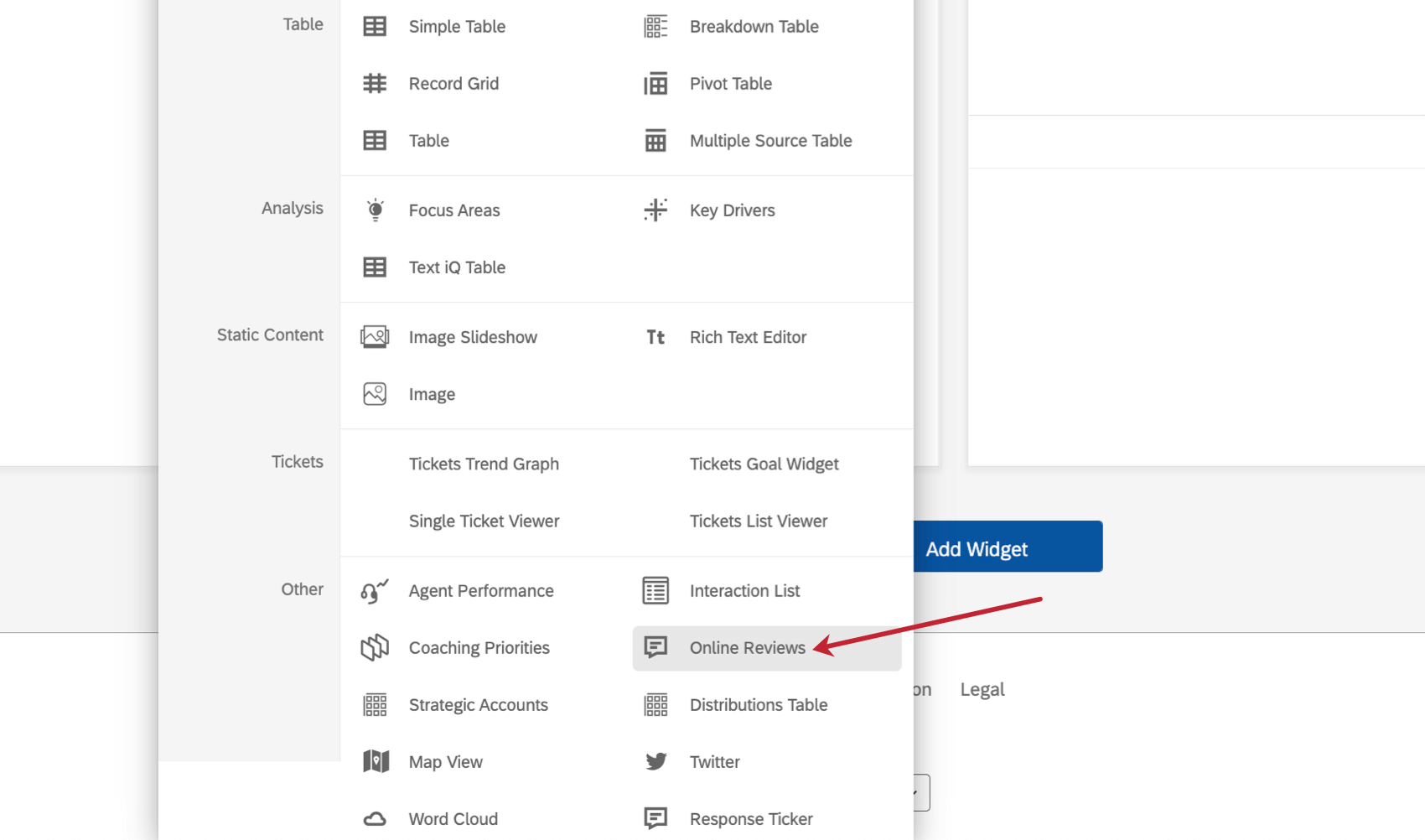
- No se requiere ninguna configuración adicional. Si lo desea, puede agregar un título, descripciones y un contador que muestre la cantidad de respuestas (reseñas) en el widget. También puede configurar el identificador de ubicación que se muestra editando el nombre de la ubicación y/o el ID de la tienda y cambiar el tamaño el widget según sea necesario.
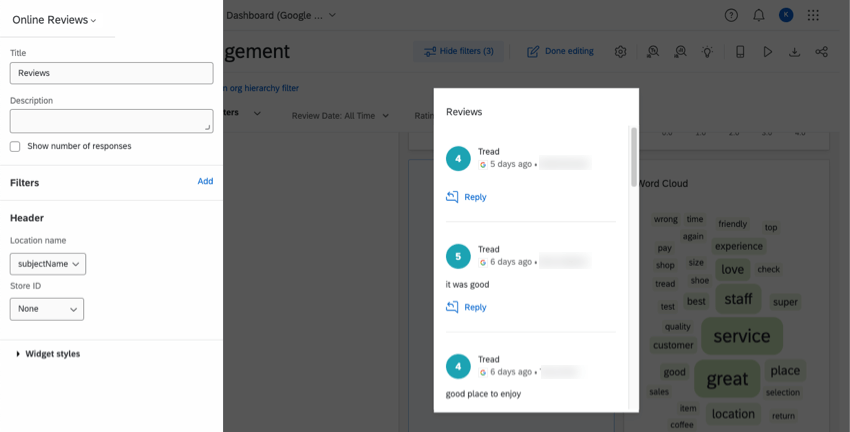
Filtrar el Widget
Al igual que con muchos otros widgets, puedes añadir un filtro al widget de reseñas en línea. Los datos de gestión de reputación en línea incluyen algunos campos que le recomendamos encarecidamente que intente utilizar para filtro el widget.
Por ejemplo, podrías agregar un filtro “replyState” a tu widget. De esta manera podrás filtro si las reseñas ya tienen respuestas o no. Los valores para este campo son los siguientes:
- PENDIENTE DE RESPUESTA: Las reseñas que se incluirán en el widget no tienen respuestas o solo tienen respuestas de fuera de tu organización (por ejemplo, el autor original respondió a su propio comentario).
- RESPONDIÓ:El comentario ya recibió una respuesta desde tu página.
Ofrecer a los usuarios la posibilidad de responder a las reseñas sociales
Sólo los usuarios con los permisos adecuados podrán utilizar el widget de reseñas en línea para responder a las reseñas de Facebook. Para otorgarle este permiso a un usuario, asegúrese de hacer lo siguiente:
- Encuentre el proyecto de gestión de reputación en línea donde están conectados estos datos de Facebook/Google y Comparte este proyecto con el usuario.
- Seleccione los permisos del usuario. Son los siguientes para el widget de reseñas en línea, específicamente:
- Acceso de administrador: Además de las capacidades de respuesta social, brinde al usuario control ilimitado sobre el proyecto y sus datos.
- Acceso de lectura y respuesta: Darle al usuario únicamente la posibilidad de mirar los datos.
- Encuentre el Tablero donde agregó el widget de reseñas en línea y compartirlo con el usuario.
Cómo usar el Widget para responder reseñas
- Debajo de la reseña a la que desea responder, haga clic en Responder.
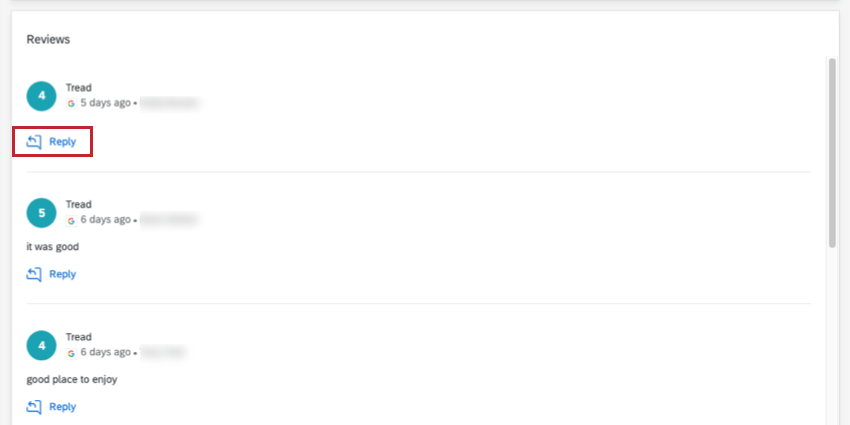
- En la ventana que se abre, escribe tu respuesta y luego haz clic Publica tu respuesta.
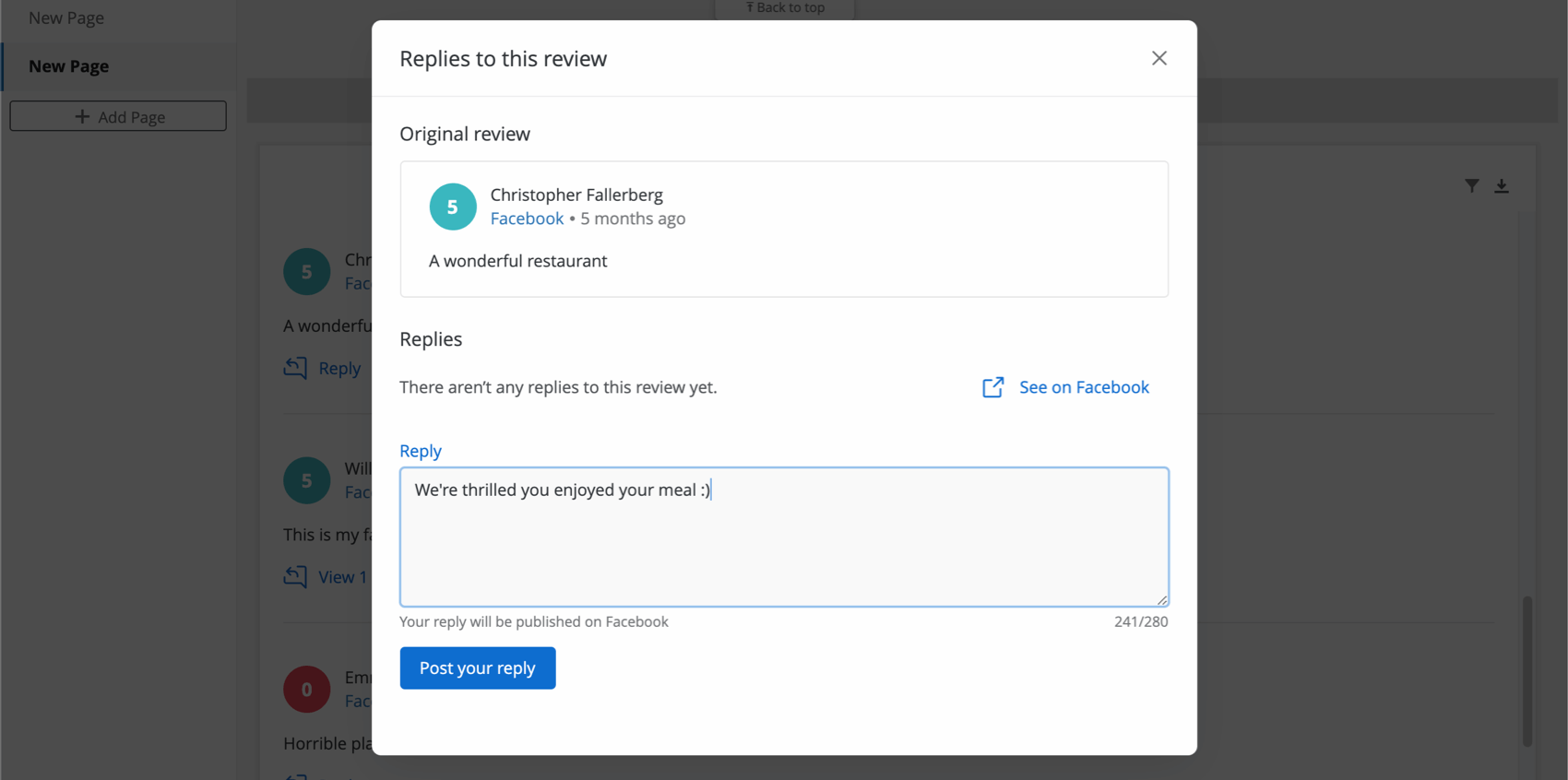
- Su respuesta se publicará públicamente en el sitio de revisión al que está respondiendo.
Cálculo de la tasa de respuesta de las reseñas
Es posible que desee realizar un seguimiento de la tasa de respuesta de su equipo a las reseñas en línea. En esta sección te contamos cómo calcular el porcentaje de reseñas con respuestas para que puedas informar sobre ello en tu Tablero.
- Crear una métrica personalizada.
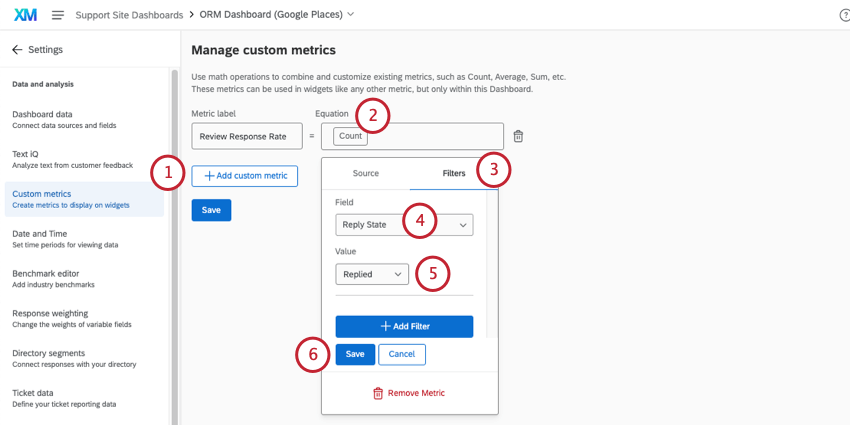
- Añadir una métrica.
- Filtro esta métrica.
- Elige el ResponderEstado campo.
- Establezca este valor en Respondió.
- Guardar el filtro.
- Añade una barra ( / ).
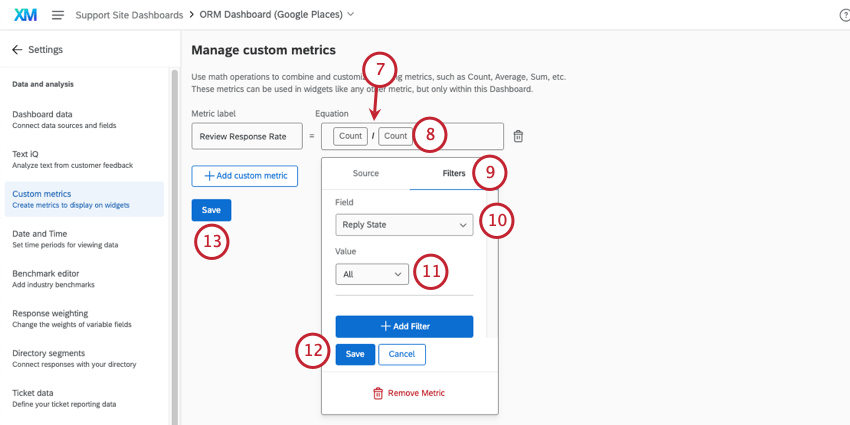
- Añadir una métrica.
- Filtro esta métrica.
- Elige el ResponderEstado campo.
- Establezca este valor en Todo.
- Guardar el filtro.
- Guarde los cambios.
- Añadir esta métrica personalizada A cualquiera widget compatible.

- Abra la métrica y seleccione Opciones.
- Establezca el formato en Por ciento.
Informes sobre datos de ubicación
Qualtrics le ofrece muchas formas diferentes de recopilar opinión basados en la ubicación. A medida que utiliza sus proyectos de gestión de reputación, es posible que desee combinar sus datos o extraer encuestas con otra información útil para poder crear una vista de Tablero más completa y exhaustiva de sus datos.
Para obtener más información sobre cómo obtener datos de ubicación en su Tablero con sus reseñas en línea, consulte Uso de datos de ubicación en los paneles.